老毛桃如何制作U盘启动盘呢?大家都知道,我们在使用U盘安装系统的时候第一步就是制作U盘启动盘,老毛桃U盘启动盘制作工具可以帮助我们一键制作U盘启动盘,下面,我就将使用方法分享给大家
老毛桃是一款安装系统,制作U盘启动盘的工具,操作非常方便,非常适合我们电脑小白的使用。接下来,我就给大家介绍一下老毛桃制作U盘启动盘的详细步骤,有需要就一起来了解一下吧
1、插入U盘,打开老毛桃制作工具,选择U盘设备,点击一键制作
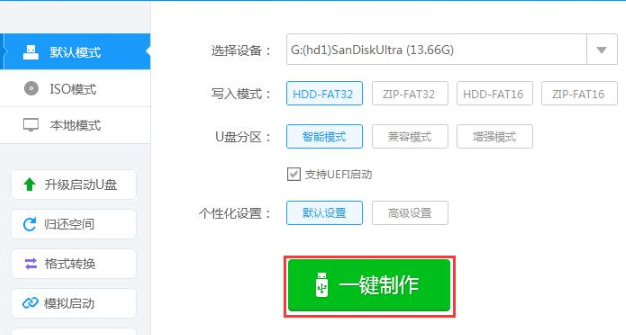
u盘电脑图解1
2、点击“确定”
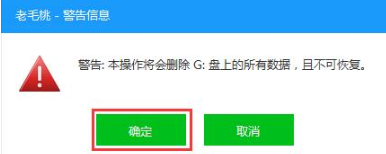
老毛桃电脑图解2
3、等待制作
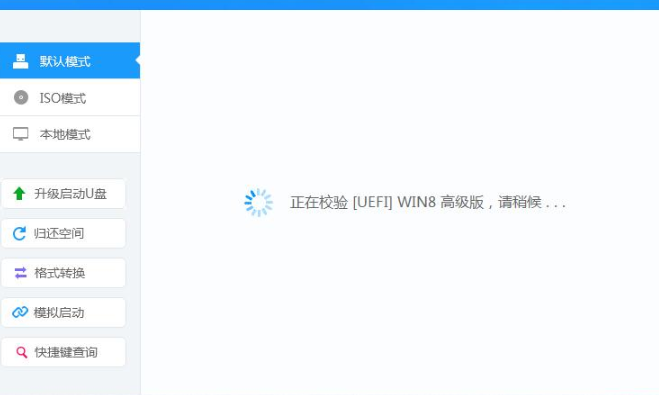
U盘启动盘电脑图解3
4、制作成功,点击是进行模拟启动
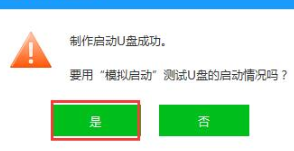
老毛桃电脑图解4
5、出现如图界面就证明制作成功啦,按下“Ctrl+Alt”快捷键释放鼠标,点击关闭按钮即可
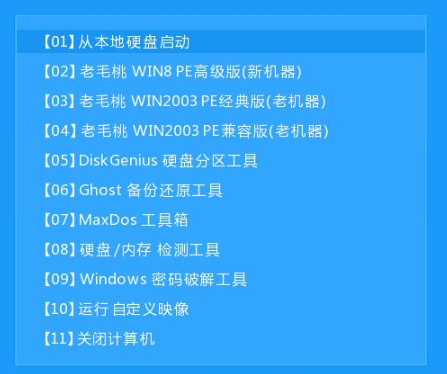
u盘电脑图解5
相关阅读
- 暂无推荐
《》由网友“”推荐。
转载请注明: